免责声明: 本文基于个人经验分享,内容可能因时间、地区或个人情况而异。操作前请结合实际情况判断,必要时查询最新官方信息。如有疑问或建议,欢迎留言交流。
相信不少朋友都遇到过Chrome突然自己更新,结果打断了正在进行的工作,甚至还可能导致某些网页或插件不兼容的情况。别担心,我这就带大家一起来解决这个烦恼!
浏览器和系统一样,频繁的自动更新可能会对当前工作或学习状态造成困扰。禁用 Chrome 更新可以确保完全控制浏览器更新的时间和方式,且最近 Google 为了推广 Manifest V3 规范,最新版本的 Google 浏览器已经警告众多热门插件无法再继续使用,其中包括大名鼎鼎的 uBlock Origin 去广告插件。
相关阅读:新版本谷歌浏览器提示 “此扩展程序可能很快不再受支持” 如何应对?
为什么要关闭Chrome自动更新?
在我们开始之前,先来聊聊为什么有人会想要关闭自动更新:
- 控制权:你可以自主决定何时更新浏览器。
- 节省带宽:避免Chrome在后台悄悄下载更新包。
- 稳定性:防止新版本带来的潜在bug影响你的使用。
- 兼容性:某些网页或插件可能与最新版本不兼容。
好了,废话不多说,我们直接进入正题。以下是四种方法,你可以根据自己的喜好选择:
Windows禁用谷歌浏览器自动更新的4种方法
方法一:重命名 Chrome 更新文件夹
这个方法简单粗暴,效果立竿见影:
- 打开文件路径:C:\Program Files (x86)\Google
- 找到”Update” 或 “GoogleUpdater” 文件夹,将其重命名为其他名称,比如”Update_old”
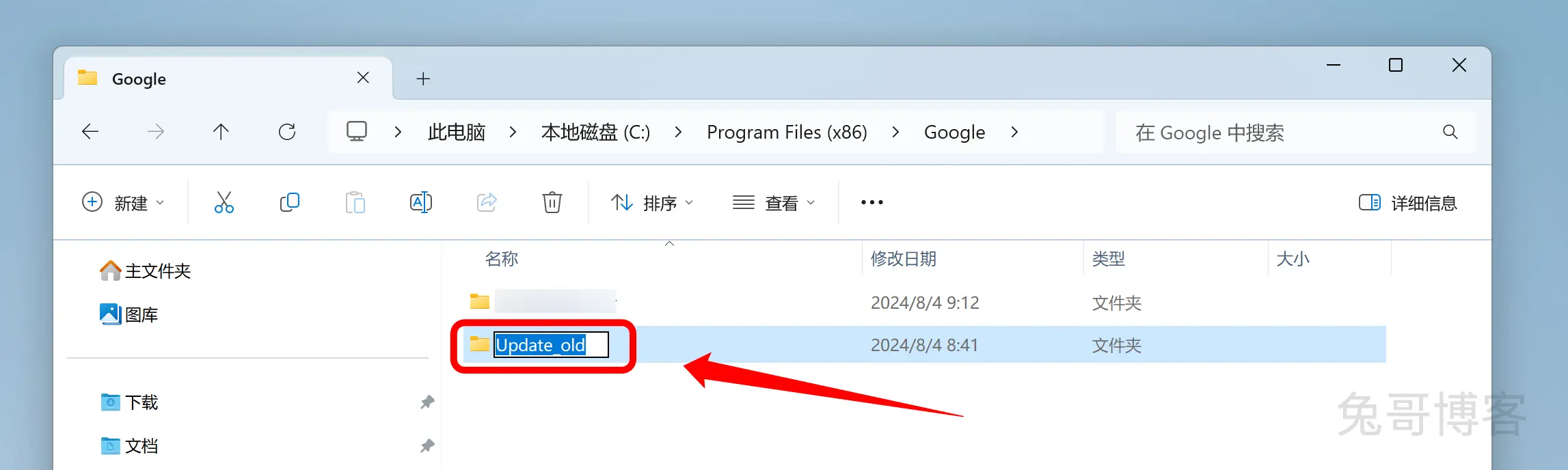
搞定!Chrome就再也找不到更新文件夹了。但要注意,这种方法可能会导致Chrome无法检测更新,甚至报错。但是不用担心,当你想要恢复更新,只需要将此文件夹恢复原来的文件名即可。
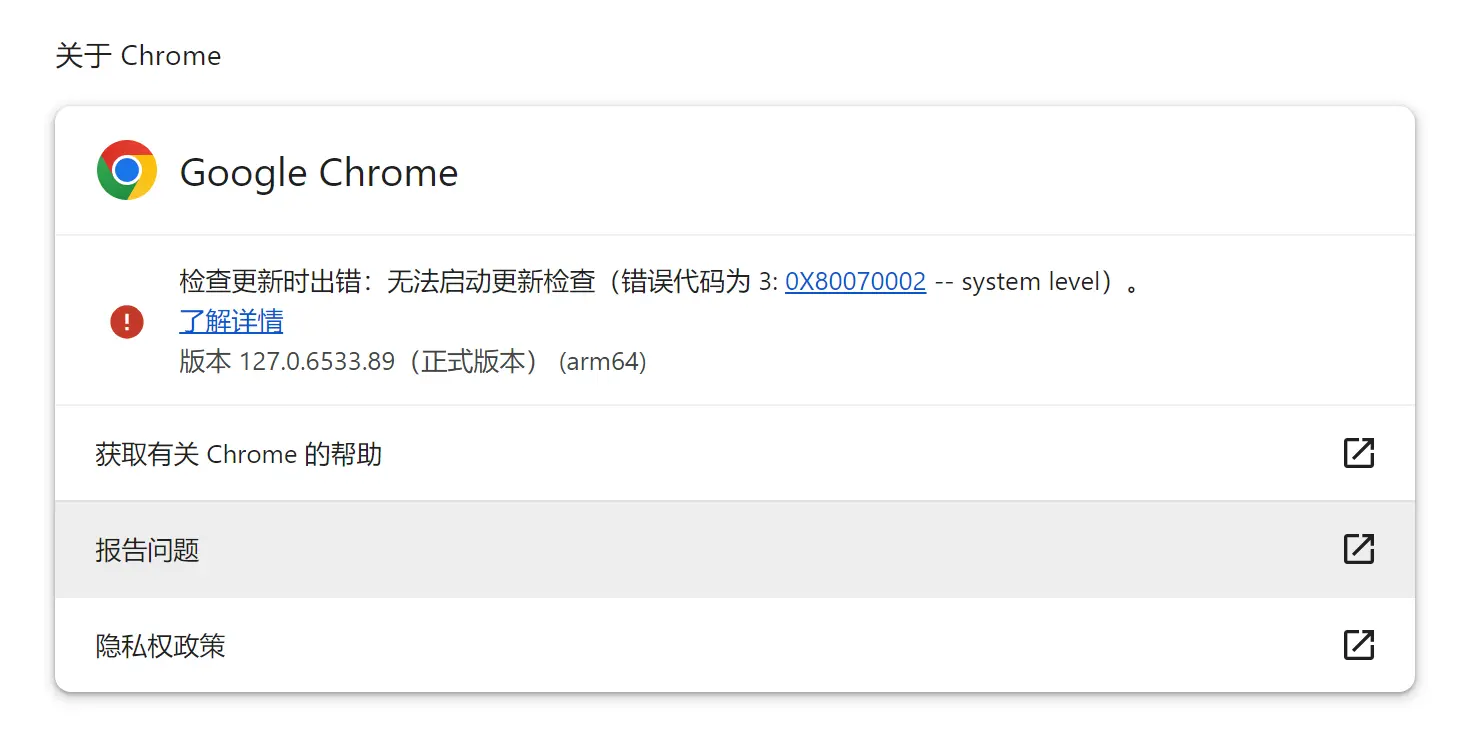
方法二:通过系统配置实用程序禁用
这种方法稍微高级一点,但更加可靠:
- 按下Win+R,输入”msconfig”,回车。
- 在系统配置窗口中,切换到”服务”标签页。
- 找到两个Google Update服务,取消勾选。
- 点击”应用”后”确定”。
这样就可以阻止Chrome在后台偷偷更新啦!
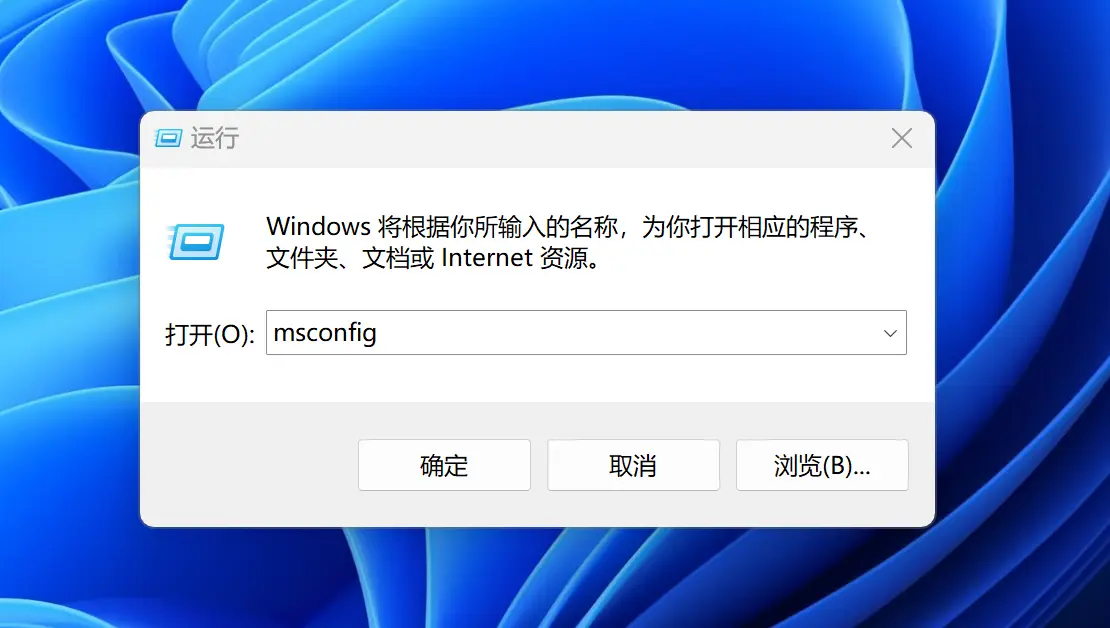
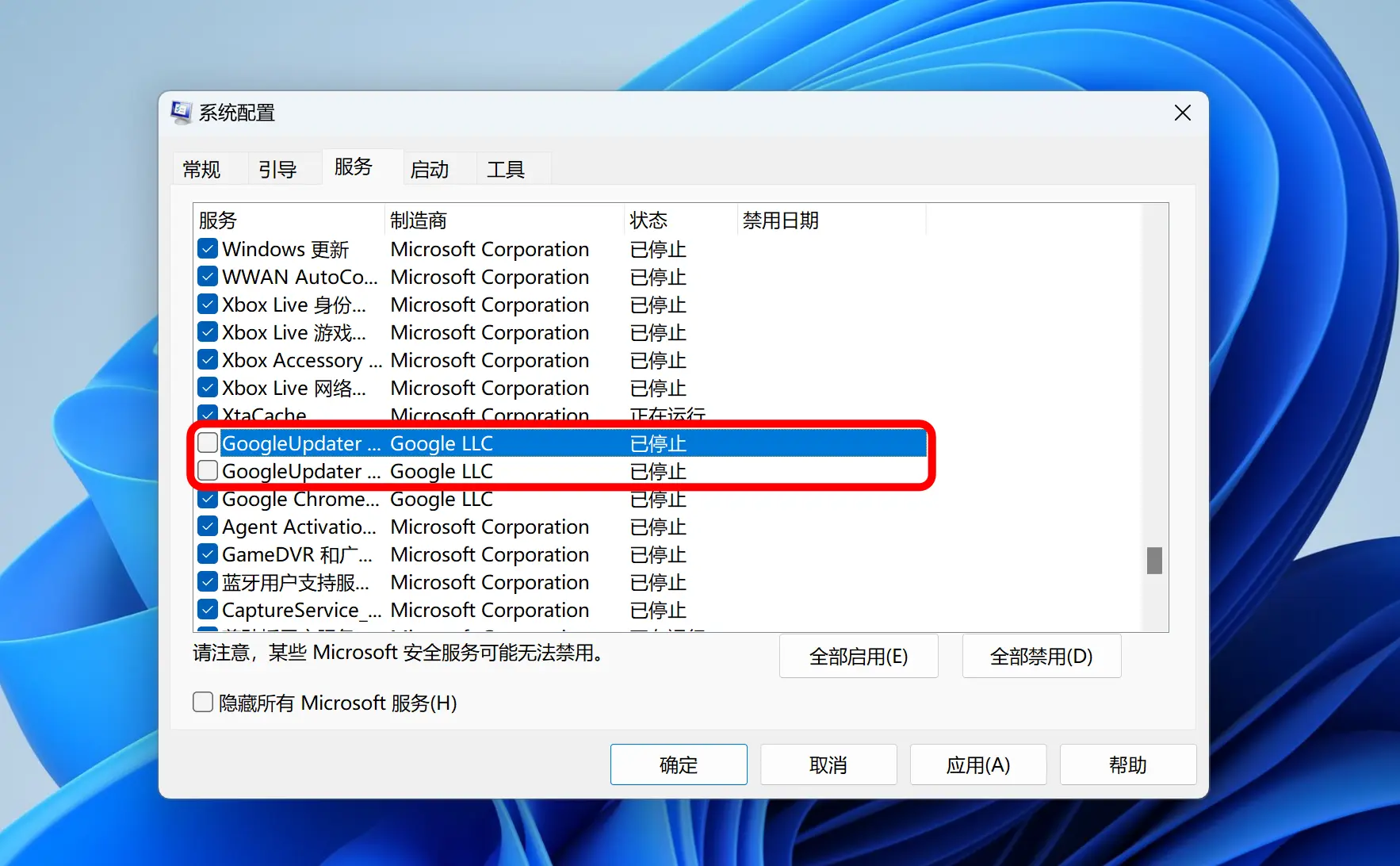
方法三:修改注册表
注意:修改注册表有一定风险,操作前请务必备份重要数据!
- Win+R,输入”regedit”,回车打开注册表编辑器。
- 导航到:HKEY_LOCAL_MACHINE\SOFTWARE\Policies\Google\Update
- 右键点击右侧空白处,新建一个DWORD (32位) 值。
- 将其命名为”UpdateDefault”,数值数据设为0。
这种方法更加彻底,能从根本上阻止Chrome更新。
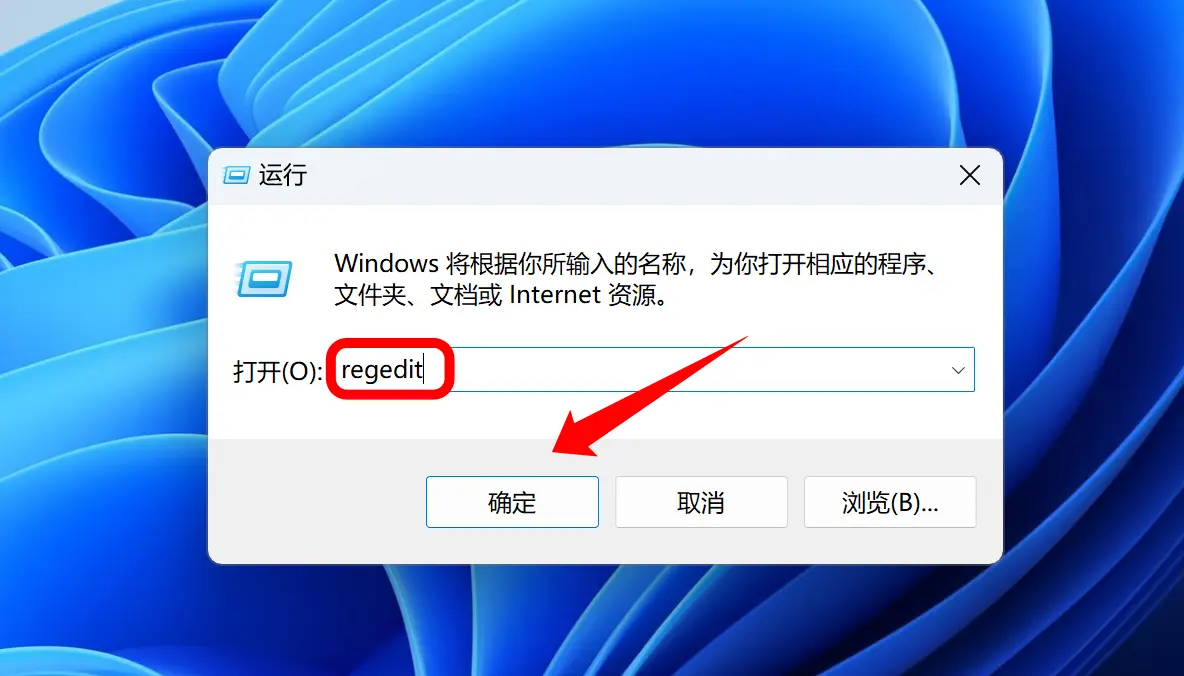
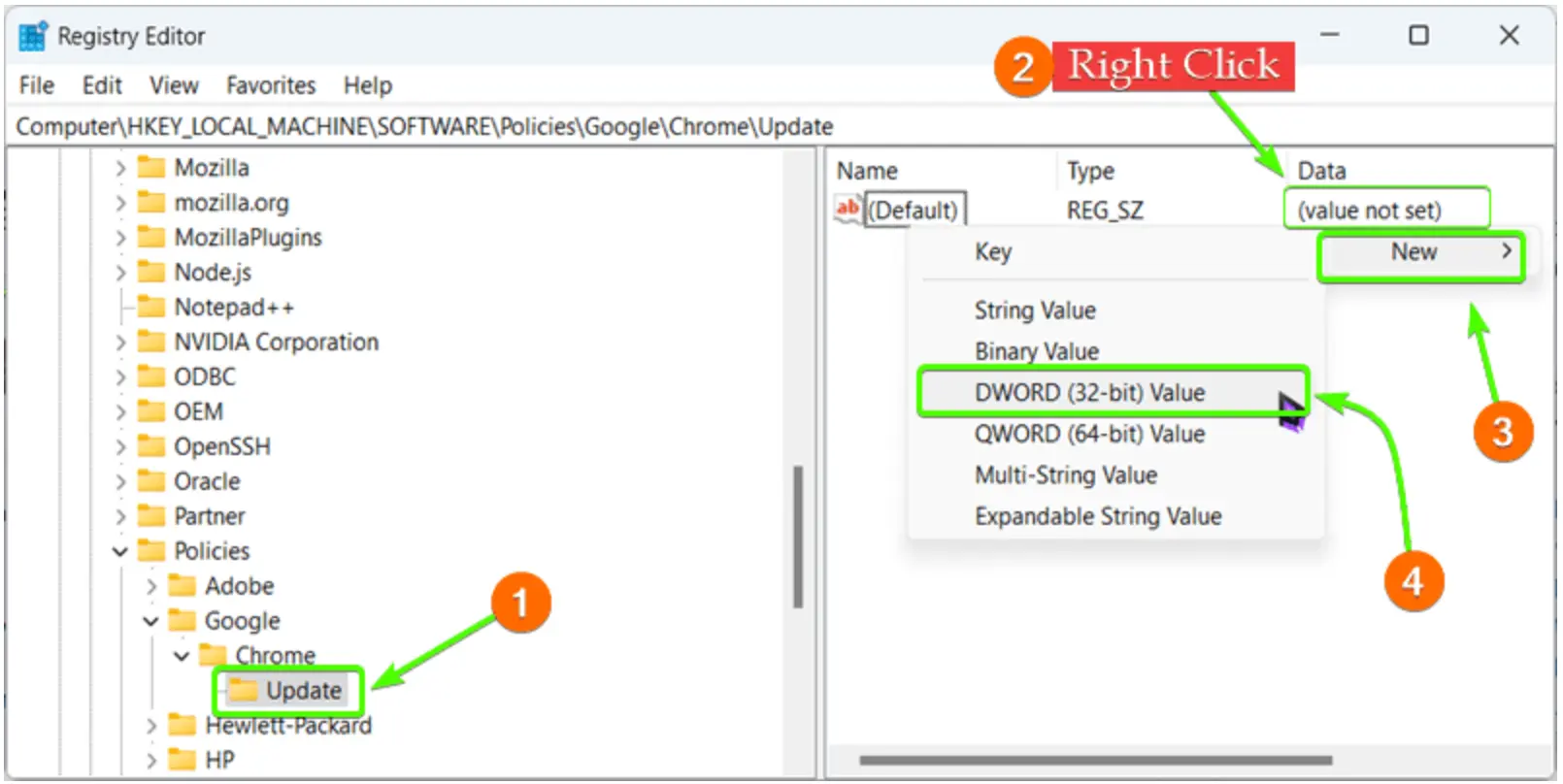
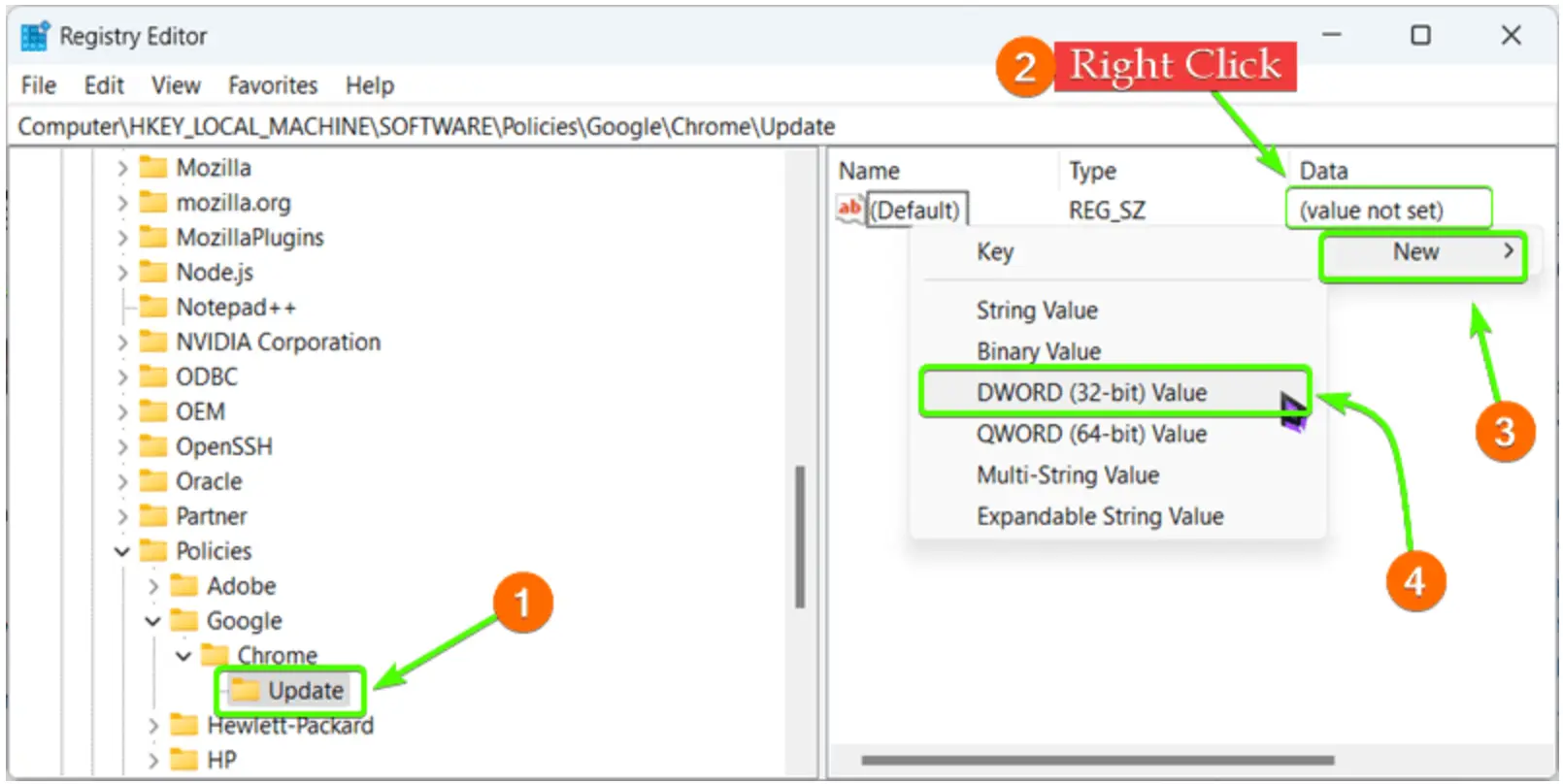
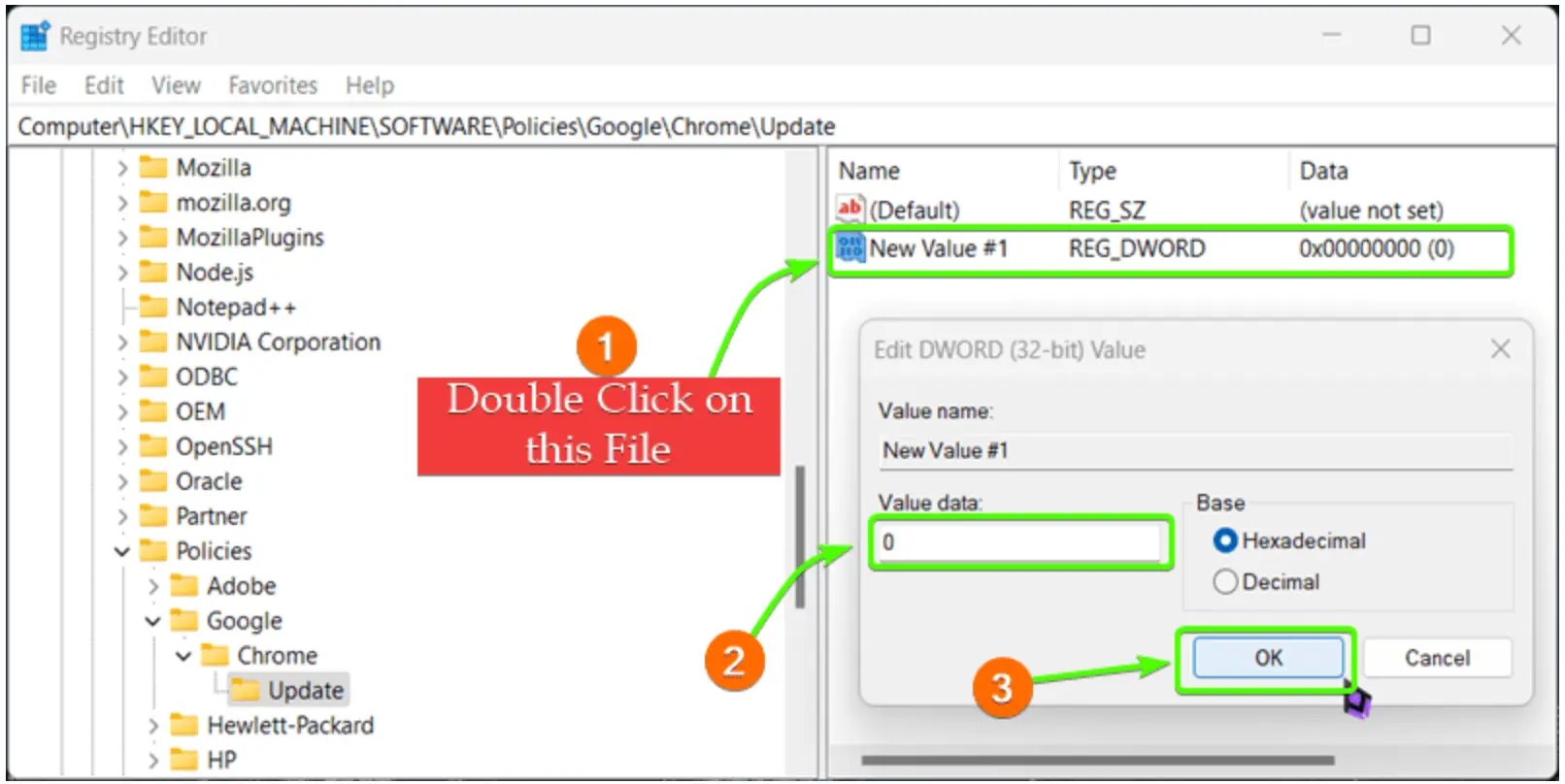
方法四:通过服务管理器禁用
这是我个人最推荐的方法,既安全又高效:
- Win+R,输入”services.msc”,回车。
- 找到”Google Update Service (gupdate)”和”Google Update Service (gupdatem)”。
- 双击它们,将”启动类型”改为”禁用”。
- 点击”应用”和”确定”。
这样就可以优雅地关闭Chrome的自动更新了。
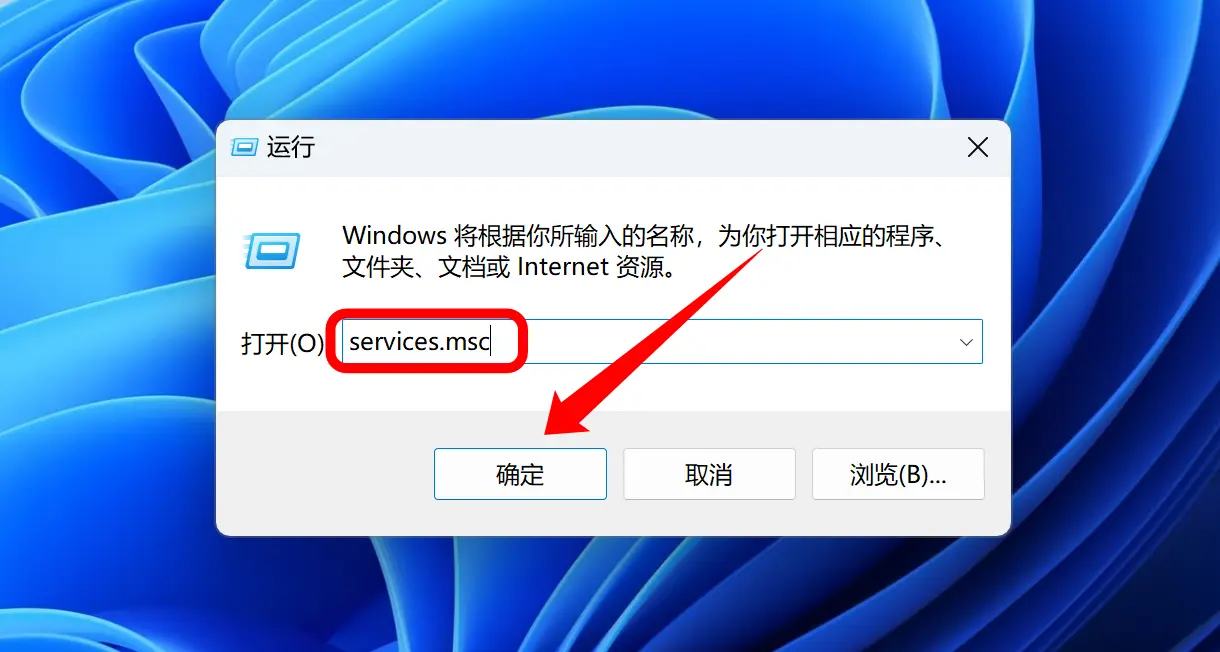
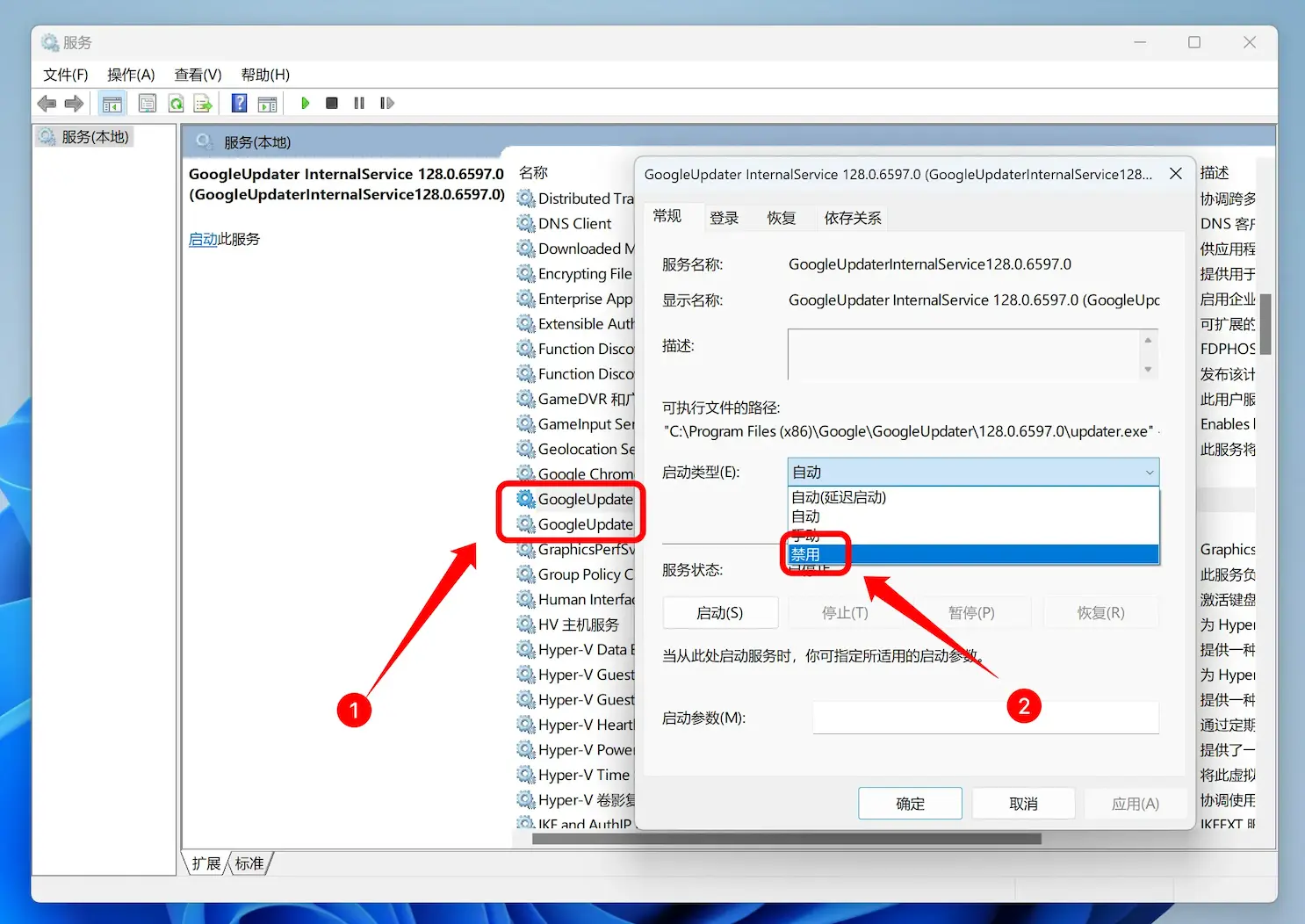
Mac 禁用谷歌浏览器自动更新2种方法
方法一:使用命令行
- 打开终端(使用 Spotlight 搜索 终端 或在 应用程序 > 实用工具 中找到终端)
- 禁用更新任务
- 输入命令并按 Enter : Copy
defaults write com.google.Keystone.Agent checkInterval 0
- 输入命令并按 Enter : Copy
这将禁用 Google Keystone 更新守护程序,该程序负责 Chrome 更新,重启 Chrome 以应用更改。
如果想恢复 Chrome 在 macOS 上的自动更新功能,可以通过以下步骤操作:
- 重置更新检查间隔:打开终端,输入命令:defaults delete com.google.Keystone.Agent checkInterval(这会删除之前设置的 checkInterval 值,恢复默认的更新检查行为)
- 重启 Keystone 服务:在终端中输入:/Library/Google/GoogleSoftwareUpdate/GoogleSoftwareUpdate.bundle/Contents/Resources/ksinstall –nuke(这个命令会重置 Google 软件更新系统。)
- 重启 Chrome: 完成上述步骤后,退出并重新启动 Chrome 浏览器。
- 手动检查更新: 为确保更改生效,您可以在 Chrome 中手动检查更新。点击 Chrome 菜单 > 关于 Google Chrome,这将触发一次更新检查。
方法二:删除更新组件
- 在访达中前往 “/Library/Google/”
- 删除 “GoogleSoftwareUpdate” 文件夹
补充说明
- 安全性考虑:关闭自动更新可能会使你错过一些重要的安全补丁,所以建议定期手动检查并更新Chrome。
- 重新启用更新:如果将来想要重新启用自动更新,只需要将上述操作逆向操作即可。
- 以上方法可能会随着 Chrome 和操作系统的更新而有所变化,需根据实际情况进行调整。
兔哥有话说
最后,我想听听你们的想法:
- 你平时会关闭Chrome的自动更新吗?为什么?
- 你有没有因为Chrome自动更新而遇到过麻烦?
- 除了本文介绍的方法,你还知道其他控制Chrome更新的技巧吗?
欢迎在评论区分享你的经验和看法!如果觉得这篇文章对你有帮助,别忘了点个赞哦。下次我们将探讨如何提升Chrome的使用效率,敬请期待!
本文作者:兔哥
本文标题:如何在 Windows 与 Mac 系统中永久禁用谷歌浏览器的自动更新?
本文链接:https://uuzi.net/how-to-permanently-disable-chrome-auto-updates-on-windows-and-mac
本文标签:Chrome浏览器,自动更新,Windows系统,浏览器优化,网络安全,系统设置,注册表编辑,服务管理
发布日期:2024年08月04日
更新日期:2024年08月04日
版权声明:除特殊注明,均为作者原创内容,遵守 CC-BY-NC 4.0 版权协议,转发请保留原文链接!
免责声明:文中如涉及第三方资源,均来自互联网,仅供学习研究,禁止商业使用,如有侵权,联系我们24小时内删除!




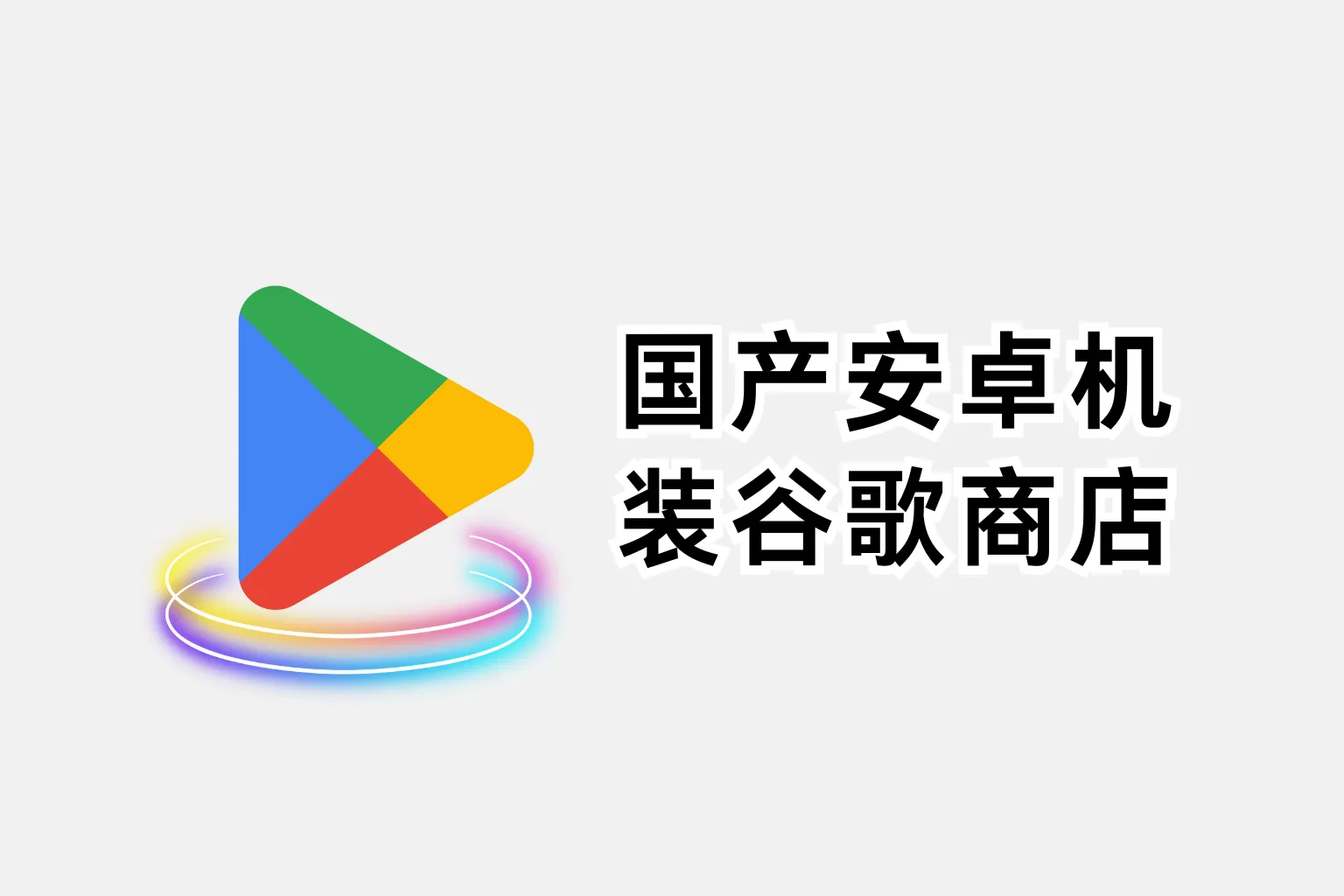
在国内,它会提示我无法升级;在国外,它不会自动升级我都要右上角手动升级。/笑哭
国内都办法升级?跟不上时代了🥺